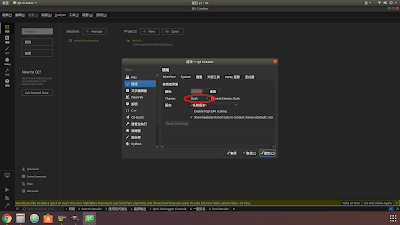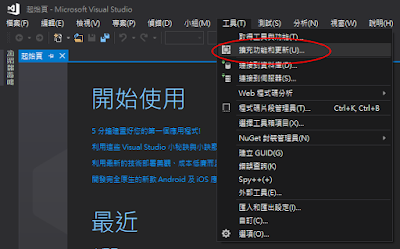修正 Ubuntu 登入後鍵盤與滑鼠失效的問題
前言
今天登入 Ubuntu 後發見鍵盤與滑鼠都失效了!完全無法操控,但神奇的是在登入的時候鍵盤與滑鼠都是正常的,上網搜尋了解決方法,在此做個紀錄.內容
在登入的畫面時(鍵盤與滑鼠還沒失效的時候),按下"Ctrl+Alt+F3",這個時候會回到終端機模式,在終端機模式登入後輸入以下命令sudo apt-get install --reinstall xserver-xorg-input-all
安裝完後用以下命令回到視窗模式
startx
回到視窗模式後,桌面可能與之前的設定不太相同,我的情形有 Dock 列消失變成自動隱藏在左側與終端機的背景色是白色,這些問題可以先不處理,先執行"Software Updated",執行完更新後在在重開機就會回復正常.
這個狀況估計是上次的更新有問題所造成的情況,我使用的是 Ubuntu18.04 LTS ,花了我兩個小時來修正問題,在此做個紀錄.